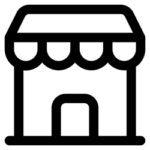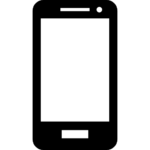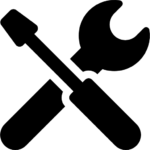En la era digital que vivimos actualmente, cambiar de un iPhone a otro es una experiencia emocionante. Sin embargo, la preocupación principal que enfrentan muchos usuarios en este proceso es cómo transferir sus datos de manera rápida y sin complicaciones, temiendo a la pérdida de datos, contenido multimedia y contactos. Afortunadamente, Apple ha diseñado un conjunto de herramientas y opciones para facilitar este proceso. En este artículo, exploraremos paso a paso cómo transferir datos de un iPhone a otro, ya sea un iphone reacondicionados o nuevo, los pasos son los mismos. Hay 3 formas de realizar este proceso:
Formas de realizar el proceso de transferencia de datos
Apple ofrece diferentes maneras para hacer posible este intercambio de datos entre un dispositivo y otro. Las 3 maneras de realizar este proceso hace que cada persona o situación puedan escoger el método que más convenga. En Muy Nuevo os contamos cuales son estas formas de transferir datos de un iPhone a otro y que pasos seguir en cada una de ellas.
1. iCloud: Tu Aliado en la Nube
Una de las formas más sencillas de transferir datos entre iPhones es mediante iCloud, el servicio de almacenamiento en la nube de Apple. La forma de hacerlo es la siguiente:
a. Verificación de la Conexión a Internet:
Antes de comenzar, asegúrate de que ambos iPhones estén conectados a Wi-Fi y tengan suficiente batería.
b. Copia de Seguridad en iCloud del iPhone Antiguo:
-Ve a “Configuración” en tu iPhone antiguo.
-Toca tu nombre en la parte superior y selecciona “iCloud”.
-En “Copia de iCloud”, activa la opción “Copia en iCloud”.
-Toca “Copia ahora” y espera a que se complete el proceso.
c. Configuración del Nuevo iPhone:
-Enciende tu nuevo iPhone y sigue los pasos de configuración básicos.
-Cuando llegues a la pantalla “Apps y Datos”, elige “Restaurar desde iCloud Backup”.
-Ingresa tu ID de Apple y contraseña.
-Selecciona la copia de seguridad más reciente y espera a que se complete la restauración.
2. Transferencia Directa con Quick Start
Apple simplifica aún más este proceso de transferencia de datos con una función llamada Quick Start. Aquí tienes cómo usarlo:
a. Asegurándote de que ambos iPhones estén actualizados:
-Asegúrate de que ambos dispositivos estén ejecutando la última versión de iOS.
-Colócalos cerca uno del otro.
b. Iniciando Quick Start:
-Enciende tu nuevo iPhone y colócalo cerca del iPhone antiguo.
-Cuando aparezca la pantalla “Configurar nuevo iPhone” en el dispositivo antiguo, toca “Continuar” y escanea el código que aparecerá en el nuevo iPhone.
-Sigue las instrucciones en pantalla para configurar Face ID o Touch ID.
c. Transferencia de Datos:
-Selecciona la opción “Transferir desde iPhone Antiguo” en tu nuevo dispositivo.
-Espera a que la barra de progreso alcance el 100%, lo que indica que la transferencia está completa.
3. Usando iTunes para Transferir Datos
Si prefieres un enfoque más tradicional, puedes utilizar iTunes para transferir datos entre iPhones. Aquí tienes cómo hacerlo:

a. Actualiza iTunes:
Asegúrate de tener la versión más reciente de iTunes instalada en tu computadora.
b. Conectando Ambos iPhones:
-Conecta tu iPhone antiguo a la computadora mediante un cable USB.
-Abre iTunes y selecciona tu dispositivo antiguo.
c. Creando una Copia de Seguridad:
-En la pestaña “Resumen”, haz clic en “Realizar copia ahora” para crear una copia de seguridad completa.
d. Restaurando en el Nuevo iPhone:
-Desconecta el iPhone antiguo y conecta el nuevo.
-En iTunes, selecciona tu nuevo dispositivo y elige “Restaurar copia de seguridad”.
-Selecciona la copia de seguridad más reciente y haz clic en “Restaurar”.
Siguiendo estas tres opciones, podrás transferir sin problemas tus contactos, fotos, aplicaciones y demás datos importantes de un iPhone a otro. Ya sea a través de iCloud, Quick Start o iTunes, Apple ha hecho que este proceso sea accesible para usuarios de todos los niveles de experiencia. ¡Disfruta de tu nuevo iPhone con todos tus datos a la mano! También te puede interesar conocer cómo restaurar un iPhone.
-
Producto rebajado
 iPhone 13 Pro Max690.00€ – 870.00€
iPhone 13 Pro Max690.00€ – 870.00€ -
Producto rebajado
 iPhone 13 Pro619.00€ – 849.00€
iPhone 13 Pro619.00€ – 849.00€ -
Producto rebajado
 iPhone 11 Pro385.00€ – 559.00€
iPhone 11 Pro385.00€ – 559.00€